今天給大家帶來vez投影儀怎麼使用,vez投影儀使用教程,讓您輕鬆解決問題。
很多選擇v2plus的朋友都是看好了它的無線傳輸功能,平時在家裏可以用手機、平板電腦、筆記本、數碼相機等設備與v2plus進行無線連接投影,使用起來真的很方便。下麵我以手機為例,把具體的步驟寫下來與各位朋友分享:具體方法如下:
1第一步:打開v2plus投影儀界麵,點擊推送寶(如圖箭頭所指)
然後就進入下圖推送寶界麵。
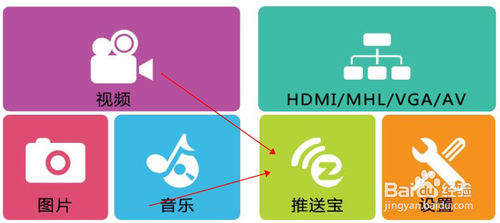
 2
2第二步:用手機掃描二維碼投影界麵的二維碼或者上手機應用應用市場搜(ezcast)免費下載ezcast 並安裝。
打開剛才在手機上安裝的ezcast軟件,點擊進入軟件以下界麵。
然後點擊紅框內,出現如下界麵並點擊進行連接。
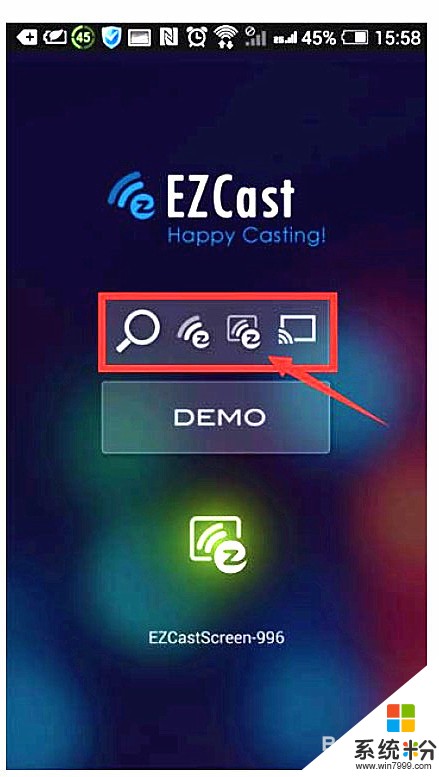
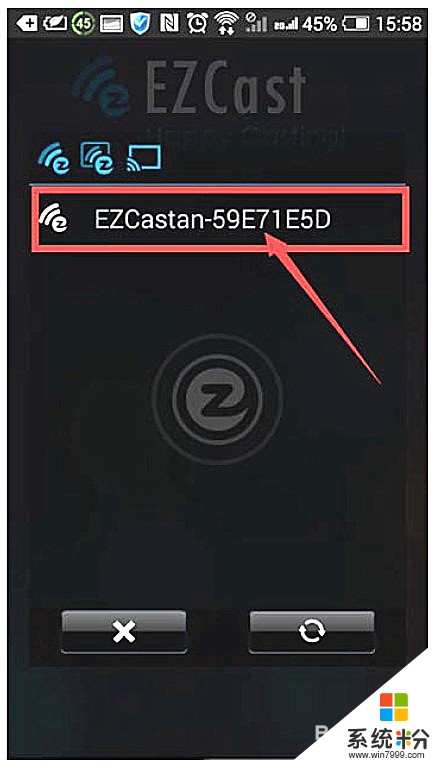 3
3第三步:通過手機的功能鍵返回到手機WIFI設置界麵,操作鍵如圖1 選擇投影界麵上“互聯網”如圖2 連接附近的WIFI輸入密碼點擊確認如圖3
 4
4第四部:在手機界麵上選擇esc返回後,便能實現本地圖片、音樂、視頻推送。
 5
5如圖Dlna使用步驟 與安裝好的播放器(例如:騰訊視頻具有DLNA功能的網絡播放器便能完成推送。)選擇您所想看的影片播放狀態下點擊右上角的選項“┆
”
點擊圖2紅框內的圖標,連接成功後,便能實現同屏看視頻了,如圖3,實現同屏後使用手機的其他功能不影響視頻的推送。
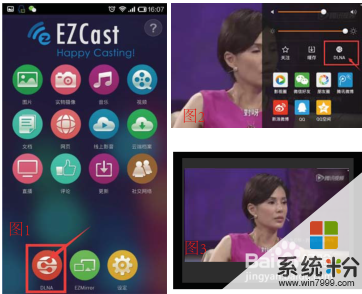 6
6Ezmirror使用步驟
第一步:安卓4.2以上具有同屏鏡像或者媒體輸出功能的手機才能使用ezmirror功能。
點擊連接紅框內的ezmirror圖標,進入圖2 界麵點擊紅框內的圖標。
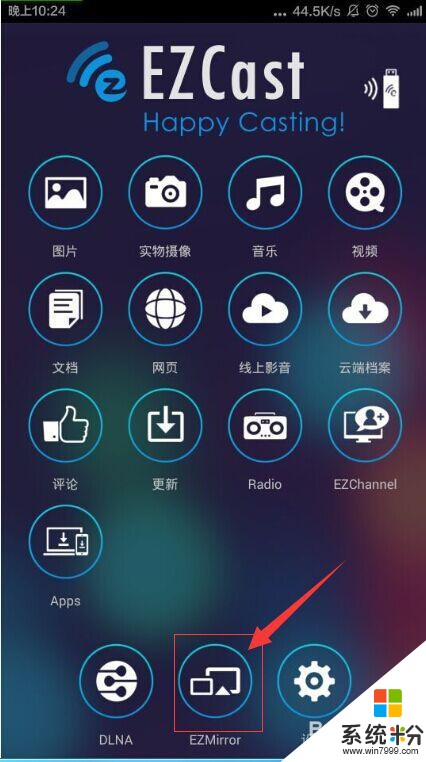
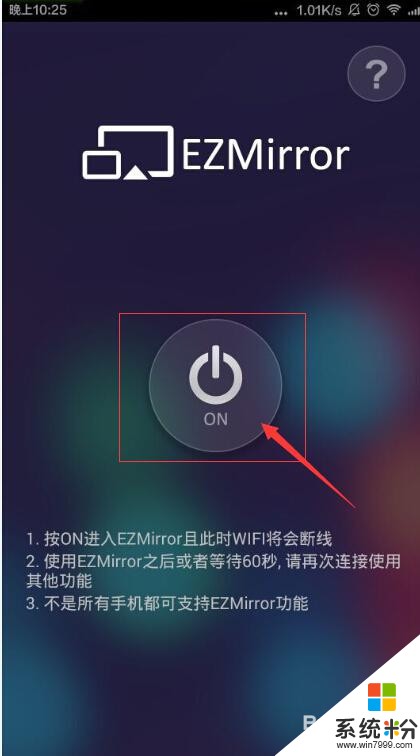 7
7第二步:進如圖界麵自動連接ezcast的WIFI後,點擊左上角的返回鍵進入圖 4點擊無線顯示(開啟無線顯示)。
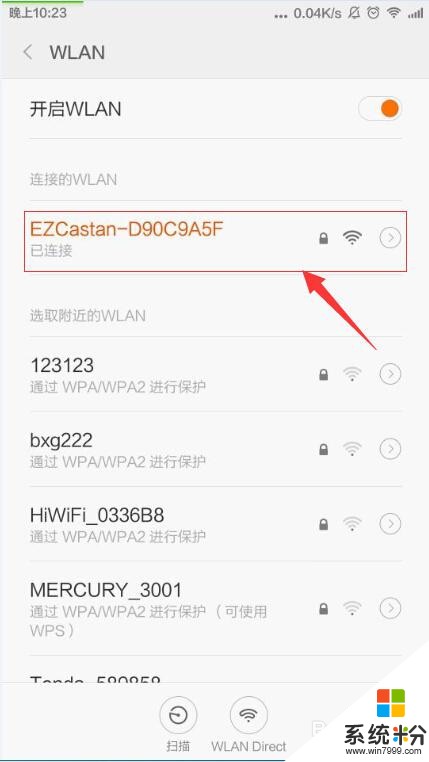
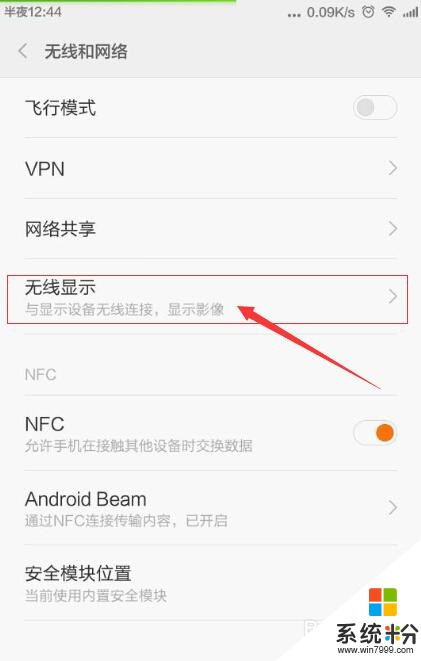 8
8第三步:點擊圖連接紅框內的圖標,進入圖2界麵點擊連接紅框內的圖標。


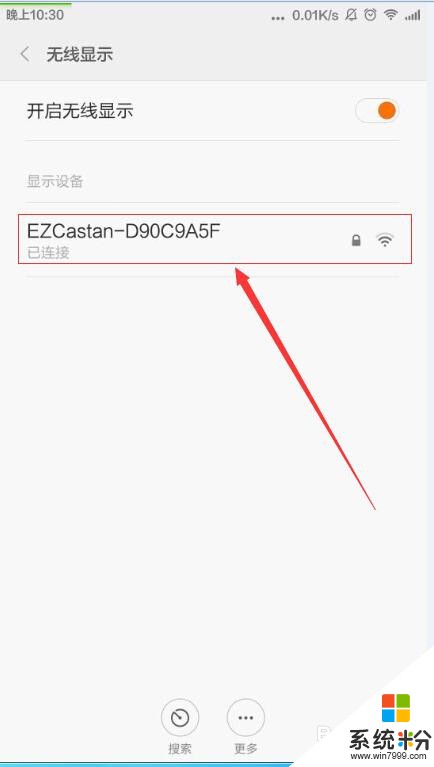 9
9進入圖點擊進入ezcast選項連接後,圖2為正在連接中。圖3連接後 ,圖4自動成同屏鏡像。玩遊戲、聽音樂、看電影等。想怎麼玩就怎麼玩。

以上就是vez投影儀怎麼使用,vez投影儀使用教程教程,希望本文中能幫您解決問題。
電腦軟件相關教程